Realtek PCIE GBE Family Controller Какво е, как да изтеглите драйвер, как да инсталирате и конфигурирате, защо не работи?

- 1306
- 323
- Leslie Ortiz
Realtek PCIE GBE Family Controller: Какво е, как да изтеглите драйвер, как да инсталирате и конфигурирате, защо не работи?
Family Controller Realtek PCIE GBE - Колко мистериозни и неизвестни в тази комбинация от думи 🙂 Огромен брой различни въпроси и дискусии за сайтове, форуми, социални мрежи. Хората търсят решения на различни проблеми, някои драйвери за Family Controller Realtek PCIE GBE, обсъждат как да го конфигурирате правилно, да увеличите скоростта, как да инсталирате и активирате как да активирате „Gigabit“, защо не работи и т.н. Д. В една отделна статия реших да ви кажа какво е, къде да изтеглите правилния драйвер (тъй като най -вероятно е да дойдете тук) как да го инсталирате и правилно да го конфигурирате. И също какво да правим, ако този адаптер отсъства, не работи или дава някои грешки.
Ако сте отворили тази страница, тогава най -вероятно имате някои проблеми с интернет връзката. Това не е странно, тъй като става въпрос за мрежов адаптер, който е отговорен за свързването към интернет, използвайки мрежов кабел. Но първи неща първо.
Какво е?
Realtek PCIE GBE Family Controller е мрежов карат, мрежова платка, мрежов контролер, мрежов адаптер, драйвер на мрежовата карта, Ethernet контролер, LAN, но можете да го наречете както искате. Именно в тази форма мрежовият карат от realtek се показва в раздела на Windows Device в раздела Мрежови адаптери. Това е мрежовият адаптер на производителя на Realtek. Това е LAN мрежова карта (Ethernet). Внимание: Не Wi-Fi (WLAN). Понякога срещам въпроси от рода на „Защо Realtek PCI?". Така че тя не трябва да го вижда. Този адаптер се използва изключително за свързване към кабелната мрежа (с помощта на мрежов кабел, той също е кръчлив кабел или Ethernet кабел). Ето как изглежда този адаптер в диспечера на устройствата Windows 10 (в Windows 7, Windows 8, всичко е абсолютно същото):
И така изглежда в действителност на компютър (системна единица) или лаптоп: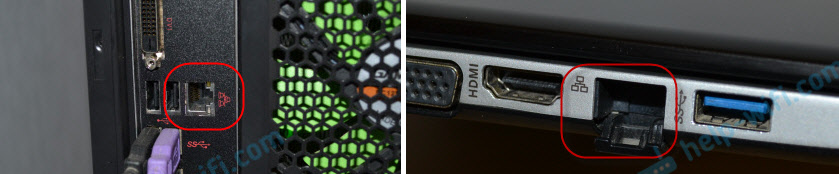
Входът на лаптопа или системният блок винаги изглежда приблизително същото, тъй като това е стандартът. И самата мрежова карта (CHIP), може би от друг производител. Например от Nvidia, Qualcomm Atheros. Просто мрежовите карти на Realtek са може би най -популярните. Имам три компютъра в къщата и всички семеен контролер на Realtek PCIE GBE.
Малко за самото име Realtek PCIE GBE Family Controller (както го виждаме в диспечера на устройствата) и как се дешифрира.
- Realtek - Ясно е, че това е името на производителя.
- Pcie (PCI Express) е вид връзка (интерфейс) на самата мрежова карта към дънната платка.
- GBE (Gigabit Ethernet) - Този термин показва възможностите за скорост на мрежовата карта. По -точно, че е гигабит. Поддържа скоростта на прехвърляне до 1 GB/s (поддържа работата в режимите на 10/100/1000 MBIT/S). Ако името на вашия мрежов адаптер има GBE, то определено е гигабит. Днес това са най -популярните мрежови адаптери. На стари устройства има още стари опции за 10/100 mbit/s. Също така яде нов, бърз Ethernet контроли от същия Realtek, който поддържа скорост до 2.5 gbit/s. И името им показва 2.5gbe.
- Семеен контролер - Това е нещо като „семейство на контролери“.
Ето колко полезна информация научихме от самото име.
Драйвер за Realtek PCIE GBE Family Controller: Къде да изтеглите и как да инсталирате?
Дори Windows 7 (да не говорим за Windows 8 и Windows 10) почти винаги автоматично задава драйвера за Realtek PCIE GBE Controller. Тоест, веднага след инсталирането на операционната система, мрежовата карта е готова за работа. Няма нужда да търсите драйвер, изтеглете го, за да го инсталирате и т.н. Д. По правило драйверът е необходим за преинсталиране, за да се реши някои проблеми при работата на мрежовата карта. Е, с редки изключения за инсталиране на водача ръчно, когато системата по някаква причина не го инсталира автоматично. И мрежовият адаптер се показва като неизвестно устройство "Ethernet контролер". Тоест няма мрежова карта в раздела Мрежови адаптери, но има неизвестно устройство. Нещо като това:
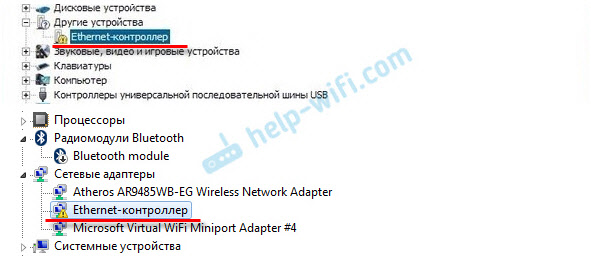
И иконата в чая, която показва състоянието на интернет връзката с Червения кръст. Писах за това в статията Червен кръст на иконата в интернет в Windows.
Във всеки случай трябва да изтеглите и инсталирате подходящ драйвер. След това мрежовата карта от realtek трябва да работи нормално. При условие че няма хардуерни проблеми и програмни проблеми в самата система на Windows.
Ако имаме адаптер от Realtek, тогава шофьорите трябва да изтеглят от официалния уебсайт на Realtek. Има и други, трети сайтове, където можете да изтеглите тези драйвери. Или ги инсталирайте с помощта на приложения тип DriverPack. Но препоръчвам да ги заредите от официалния сайт. Толкова надеждни и винаги има най -новите версии на драйверите. Да, и се случва драйверът, зареден от друг сайт за мрежовия адаптер на Realtek, да не е инсталиран или да не работи в Windows 10.
Предполагам, че въпросите изглеждат като „как изтеглям драйвера в интернет, ако не работя за интернет“. Приятели, добре, тук няма много опции. Необходимо е да изтеглите на друг компютър и да използвате устройството за прехвърляне на компютър, където мрежовият адаптер не работи. Или използвайте телефона като USB модем или като приемник за свързване към Wi-Fi мрежа.Забележка, Това, че изтеглянето на драйвера от официалния уебсайт на Realtek е нещо с нещо. Всичко изглежда удобно и ясно, но за да изтеглите файла, трябва да посочите пощата. В моя случай, след това се появи Капча и едва след като входът на Капчи направи натоварването на водача 🙂 Защо всичко това? И все пак в операта не можах да изтегля, само в Chrome. Изключете VPN.
Изтегляме драйвера за мрежовата карта на Realtek:
- Отидете на страницата https: // www.Realtek.Com/en/компонент/зоопарк/категория/мрежови интерфейсни контролери-10-100-100-100-100M-gigabibibibibibibibibibithernet-pci-express-софтуер, който събра софтуер (драйвери) за всички мрежови карти от Realtek. Това е realtek pcie fe / gbe / 2.5G / Gaming Ethernet Family Controller. От семейството на гигабита (GBE) това са модели: RTL8111EP, RTL8111FP, RTL81111B, RTL81111C, RTL811111111111111e, RTL81111F, RTL811111G (S), RTL8111DP, RTL81111111111111118, RTL811 (a) 8119i, RTL8111L, RTL8111K, RTL81688B, RTL8411, RTL8168E, RTL8168H, RTL84111B. Има драйвери за Windows, DOS, Linux, MacOS, UEFI.
- Зареждаме желания драйвер за нашия Family Controller на Realtek PCIE GBE, като кликнем върху иконата в колоната "Изтегляне". Софтуерът е достъпен за Windows 10, Windows 8 и 8.1, Windows 7, Windows XP. Също така, срещу всеки драйвер, неговата версия, дата на издаване и размер на файла са посочени. Важно: Изтеглете драйвера за версията на Windows, която е инсталирана на вашия компютър (имам Win10).
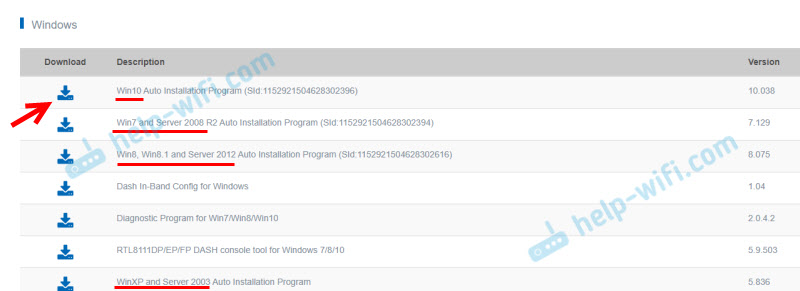
- След това страницата ще се отвори там, където трябва да посочите имейла си. Ако не искате да посочвате личната си поща, тогава можете да наберете „Пощата за 10 минути“ в Google, отидете на първата услуга, копирайте пощата и я посочете.
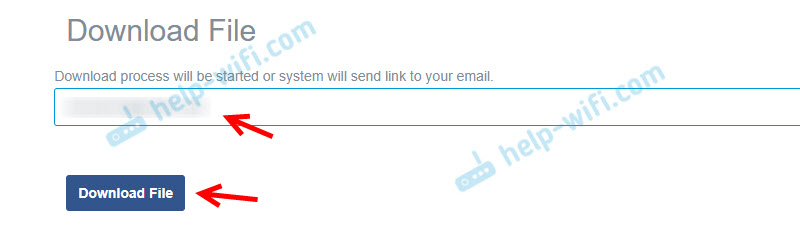
- Все още имам captcha (може да не сте). Въведете Captcha, след което започва изтеглянията на файла (архив с драйвера). Запазете го на вашия работен плот, така че да е по -лесно да го намерите по -късно.
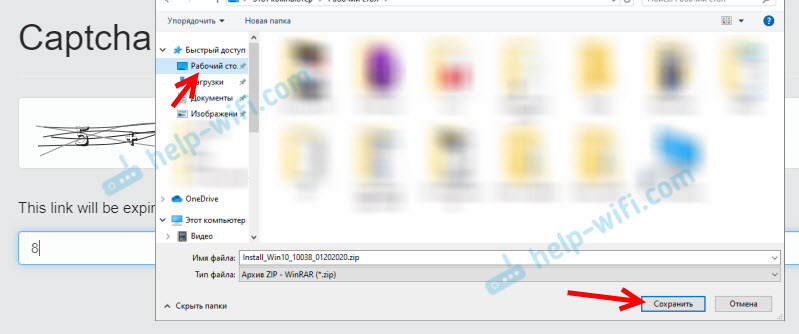 Ако не сте избрали място за запазване, тогава най -вероятно това е в папката "зареждане".
Ако не сте избрали място за запазване, тогава най -вероятно това е в папката "зареждане".
Всичко, шофьорът с нас. Пристъпваме към инсталирането на драйвера:
- Отворете заредения архив. Или го премахнете в папката. Така че дори ще бъде по -добре.
- Намерете файла в папката Настройвам.Exe И започнете.
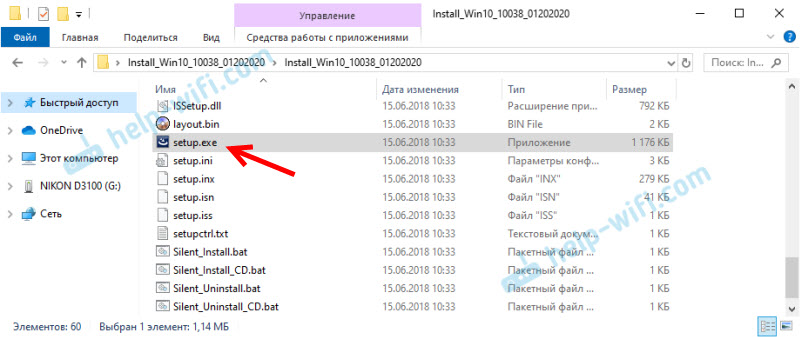
- Учителят на инсталацията "Драйверът на контролера на realtek ethernet" ще се отвори. Продължаваме инсталацията, като кликнем върху бутона „Следващ“.
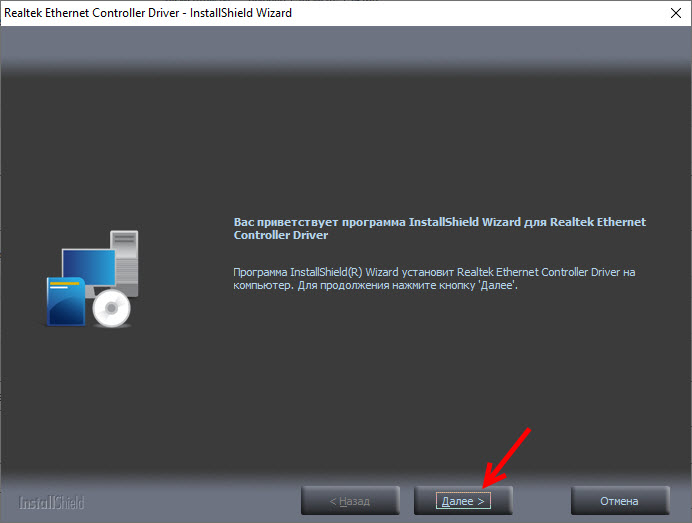
- Кликнете върху бутона "Инсталиране", за да стартирате процеса на инсталиране.
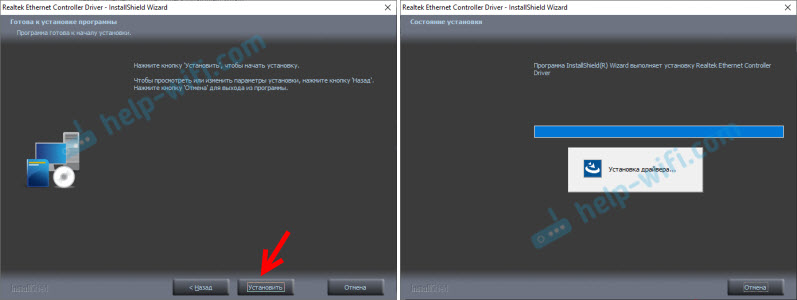
- Очакваме шоуто ще прекрати процеса на инсталиране или актуализиране на драйвера за адаптер на контролера на Realtek Ethernet и щракнете върху бутона „Готово“.
Това е всичко. Показах ви процеса на изтегляне на най -новия драйвер от официалния уебсайт на Realtek (и това е най -добрият вариант) и неговата инсталация. Мисля, че сте успели. След инсталирането не забравяйте да рестартирате компютъра.
Ще оставя друга връзка към една полезна статия по тази тема: Какъв драйвер е необходим за мрежова карта (Ethernet Controller)? Зареждане и монтаж. В него показах как да намеря драйвер за Ethernet контролер не само от Realtek, но и от други производители. Но там търсех идентификационния номер на оборудването. И така, това е универсален начин. Особено, ако не знаете коя мрежова карта е инсталирана на вашия компютър или лаптоп.
Настройване на мрежовия адаптер за фамилен контролер на Realtek PCIE GBE
По подразбиране са инсталирани оптимални настройки, които позволяват максимална производителност, скорост и съвместимост. Но се случва например, че чрез мрежова карта от Realtek много ниска скорост на трансфер на данни. Например, имате Gigabit Router, модем или директна връзка от интернет доставчик и Gigabit връзка не работи. Отново, за да се осигури максимална съвместимост със старото оборудване, могат да бъдат инсталирани някои ограничения за фабричните настройки. Има много различни параметри в Family Controller Realtek PCIE GBE. Но нека в ред.
В диспечера на устройството щракнете върху десния бутон на мрежовата карта и отворете „Свойствата“.
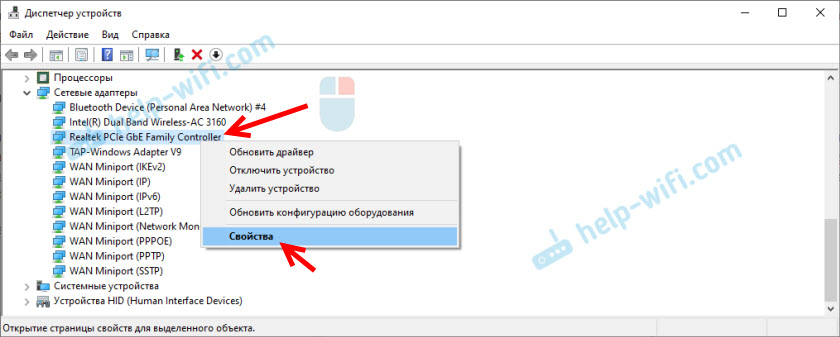
Ще се отвори прозорец, където в раздела „Общи“ можем да видим версията на инсталирания драйвер, състоянието на устройството и друга информация.
В раздела за контрол на захранването веднага препоръчвам да премахнете отметката от елемента „Разрешете изключването на това устройство за ...“.
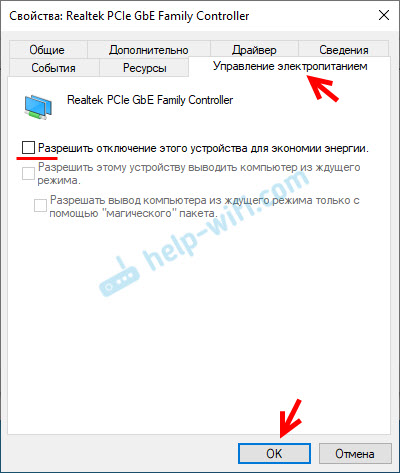
Още два интересни раздела: „Информация“, където можете да видите различната информация за този мрежов адаптер и „драйвер“, където е посочена информация за инсталирания драйвер с възможността за връщане и актуализация. Там можете също да изключите/включите или да премахнете устройството.
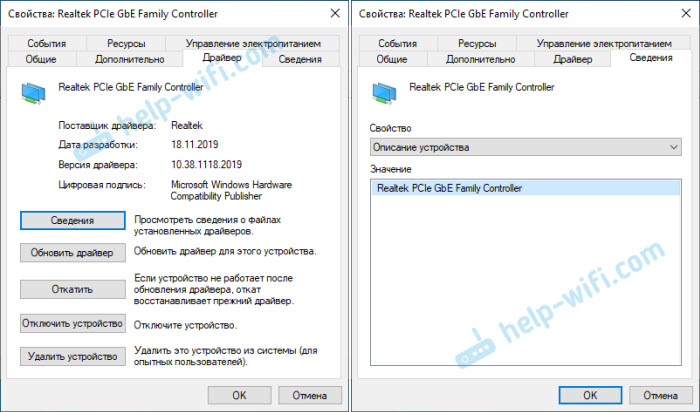
Е, раздела „Допълнителен“, който събира всички тънки и професионални настройки на Family Controller Realtek PCIE GBE.
Не променяйте параметрите, ако не сте сигурни какво правите. Това може да причини проблеми при работата на мрежовия адаптер. Променяте всички настройки на свой риск.В зависимост от версията на мрежовата карта, инсталирана от драйвера и други фактори, броят на допълнителните настройки може да се различава. Те изглеждат така:
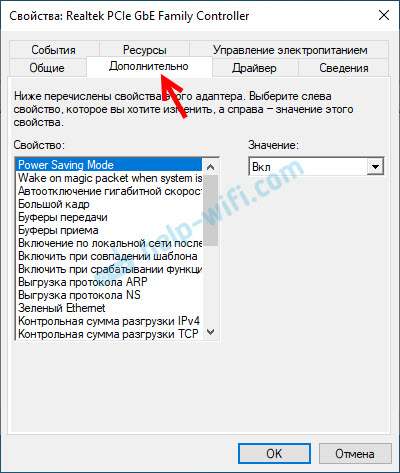
Всичко е просто там. Изберете свойството отляво, а отдясно в менюто за падане -Down изберете стойността. Избирайки свойството на „мрежовия адрес“ (MAC адрес), например, можете да промените MAC адреса на мрежовата карта на Realtek.
За съжаление не открих на уебсайта Realtek (и на други сайтове) описания на всички тези параметри. Но така, неправилно, още по -добре. По -малко ненужни настройки - по -малко проблеми. Някои свойства от тези допълнителни настройки трябва да бъдат променени в процеса на решаване на различни проблеми в работата на мрежовия адаптер. Включването на проблеми с ниската скорост, когато мрежовата карта на Realtek не вижда кабела, не работи при необходимост, дава различни грешки и т.н. Д. Ще се върна към някои от тези параметри, когато пиша за решението на определени проблеми.
Как да деактивирате?
Деактивирането на Realtek PCIE GBE Family Controller може да бъде в същия диспечер на устройство. Просто кликнете върху него с правилния бутон на мишката и изберете „Изключете устройството“.
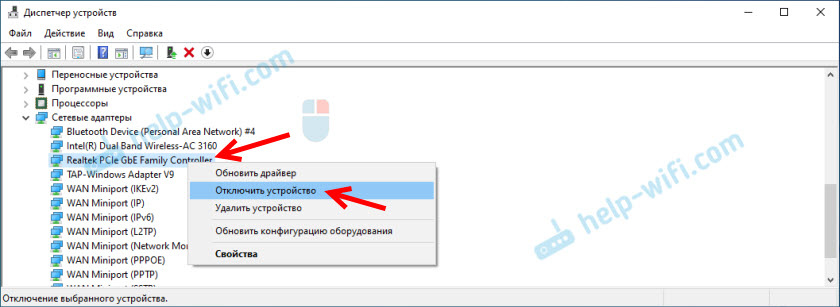
Трябва да потвърдите спирането. След това ще се появи икона в близост до адаптера, който казва, че мрежовата карта е деактивирана.
Как да го включите?
На същото място в диспечера на устройството щракнете върху нашия мрежов адаптер на Realtek и го включете, изберете елемента „Enable Device“.
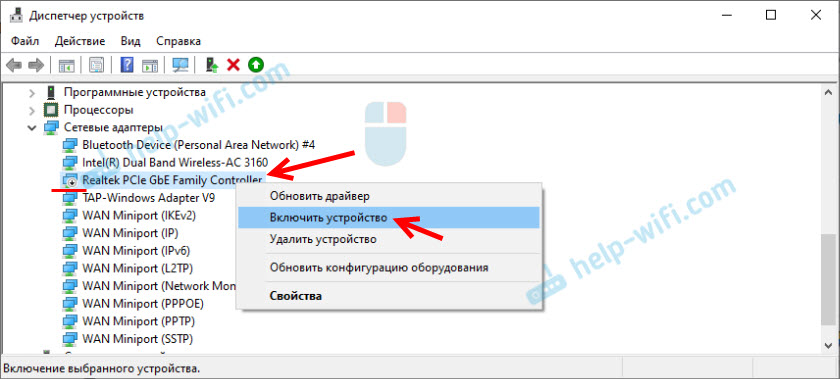
Family Controller на Realtek PCIE GBE ще бъде включен и ще започне да работи.
Можете също да включите/деактивирате мрежовия адаптер в прозореца "Мрежови връзки" (щракнете върху Win+R и изпълнете командата NCPA.CPL). В Windows 10 връзката се нарича "Ethernet". В Windows 7 - "Local Network връзка".

Там можете също да започнете диагностика, да преименувате връзката, да отворите свойствата му и т.н. Д.
Как да изтриете?
Можете да изтриете Realtek PCIE GBE Family Controller в диспечера на устройството. Трябва да го натиснете с правилния бутон на мишката и да изберете „Изтриване на устройството“.
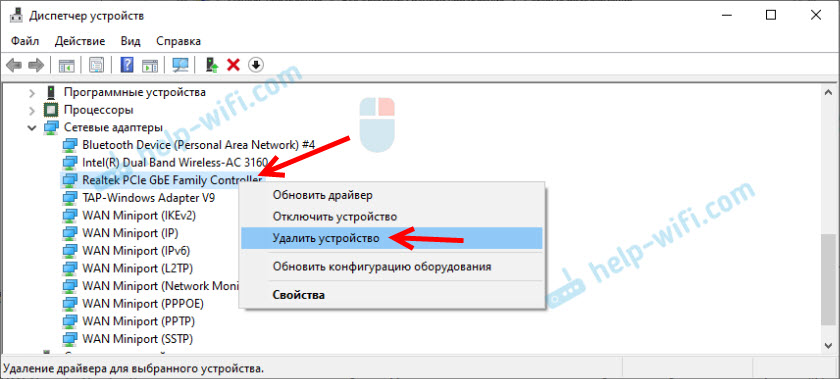
Можете да изтриете мрежовия адаптер с драйверите. За да направите това, инсталирайте отметка в близост до „Изтриване на драйвери за това устройство“ и потвърдете премахването.
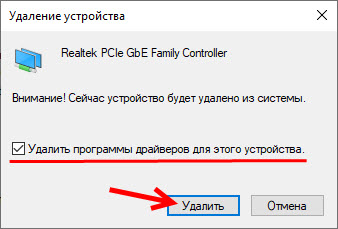
Съвет: Ако искате да изтриете мрежова карта, за да я инсталирате отново, за да разрешите някакви проблеми, първо опитайте да премахнете, без да премахвате драйвери (не поставяйте отметка). След това рестартирайте компютъра и мрежовия адаптер трябва да бъде инсталиран автоматично. Ако това не реши проблема ви, опитайте се да го изтриете вече с премахването на софтуера (както на екрана по -горе). След рестартиране на компютъра, най -вероятно ще трябва отново да изтеглите и инсталирате необходимия драйвер.
Family Controller Realtek PCIE GBE не работи, ниска скорост, няма гигабитна връзка
С този адаптер, както при всяко друго устройство в Windows, често възникват голямо разнообразие от проблеми и неизправности. Преди да преминете към решаването на най -популярните проблеми, няколко важни точки:
- Мрежовите карти (не само от Realtek) много често се провалят. Обикновено те просто изгарят. Те спират да виждат мрежов кабел (в този случай изглежда, че адаптерът работи), те дори могат да изчезнат от системата, за да дадат грешка „Стартирането на това устройство е невъзможно. Код 10 "и t. Д. Те горят особено активно по време на сънищата, когато оборудването на доставчика, рутери, модеми изгори.
- Ако интернет не работи на компютъра, това не е задължително проблем с мрежовата карта. В крайна сметка има и рутер, модем, доставчик, към който сте свързани, има мрежов кабел, параметри в самата операционна система Windows и т.н. Д. Преди да разберете защо Family Controller Realtek PCIE GBE не работи, е необходимо да се изключат възможните причини от страна на мрежовото оборудване (рутер, модем). Разберете дали доставчикът на интернет има проблеми.
- В случай на неуспех на мрежовата карта тя може да бъде заменена. Ако имате компютър (системна единица), тогава можете да закупите и свържете мрежова карта към PCI-E порта. За лаптопи (както за компютър) можете да използвате външни мрежови карти, които са свързани чрез USB. Например, tp-link ue30. Е, или дайте дънна платка или лаптоп за ремонти за поправяне на интегрирана мрежова карта, която не е провалила.
- Мрежовият контролер на LAN може да бъде изключен в менюто BIOS. Тази настройка за всеки лаптоп, дънна платка, BIOS версии ще се различава. Но тя изглежда нещо подобно:
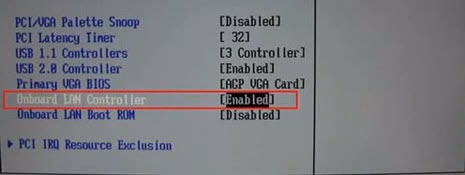 LAN контролерът (името може да се различава) трябва да бъде в състоянието на активирането. Когато мрежовият адаптер е изключен в BIOS, той изобщо няма да бъде в системата. Сякаш е физически изключен.
LAN контролерът (името може да се различава) трябва да бъде в състоянието на активирането. Когато мрежовият адаптер е изключен в BIOS, той изобщо няма да бъде в системата. Сякаш е физически изключен.
Защо ниската скорост и гигабит не работят?
Скоростта зависи не само от мрежовия адаптер. Ограничаването на скоростта може да бъде както от оборудването на интернет доставчика, така и от рутер, или модем. Като правило, при скорост до 100 Mbps на тези карти, изобщо няма проблеми. Рутер или доставчик дава 100 Mbps - система чрез Realtek PCIE GBE Family Controller Тези 100 Mbps получават. По някакъв начин дори не съм чувал, че има 100 Mbps на едно устройство на кабела, а от другото (с тази карта) през същата връзка, скоростта беше много по -ниска. Дори и.
С гигабитна връзка, малко по -различна история. Е, първо, за да получите гигабит (или всяка скорост над 100 Mbps), трябва да свържете съответната връзка. За да може доставчикът да осигури подходящата скорост и маршрутизаторът е гигабит (с WAN и LAN портове, които поддържат скорост до 1000 mbit/s). Това не е всички рутери.
В допълнителните настройки на Family Controller Realtek PCIE GBE има един елемент, който може да се опита да се промени с възможни проблеми със скоростта на връзката. Как да отворя раздел с допълнителни настройки, които показах по -горе в тази статия. Интересуваме се от свойството на „скоростта на връзката и дуплекса“.
Вместо автоматично определение, ние задаваме например „1 gbit/s дуплекс“. Ако имате проблеми със скоростта до 100 Mbps, можете да опитате да зададете "100 Mbps/s дуплекс" или "100 Mbps" Half -Duplex ".
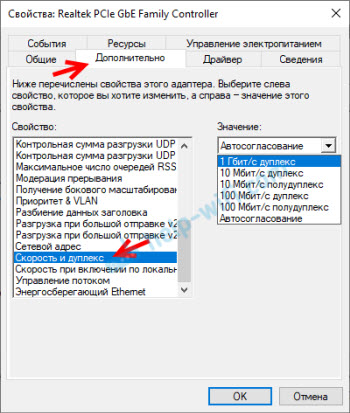
Ако знаете за други параметри, които могат да повлияят на скоростта на връзката, можете да ги споделите в коментарите.
Не вижда мрежов кабел
Както писах по -горе, най -често причината е провалът на мрежовата карта (може би тя е изгоряла). При условие че няма проблеми отстрани на кабела и друго мрежово оборудване. За да разберете, трябва да свържете компютъра с друго оборудване и други кабели. Също така, адаптерът на семейството на Realtek PCIE GBE трябва да бъде в раздела Мрежови адаптери в диспечера на устройството. Ако не е там, ясно е, че системата не може да види мрежовия кабел, свързан към него. Опитайте се да инсталирате драйвера.
Написах по -подробно за този проблем в статията: Мрежовият кабел не е свързан. Какво да направите, ако е свързан, но не работи и интернет не работи в Windows 10 след свързване на мрежовия кабел.
Друга статия по тази тема: Интернет не работи на компютър на кабел от Wi-Fi рутер.
Стартирането на това устройство е невъзможно. (Код 10)
Доста популярен проблем. В близост до Realtek PCIE GBE Family Controller се появява жълт възклицателен знак и ако отворите свойствата на адаптера, състоянието ще бъде написано: Стартирането на това устройство е невъзможно. (Код 10).
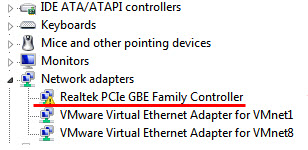
Като правило има две причини:
- Хардуерна разбивка на мрежовата карта. Както показва практиката, това е най -популярната причина. В този случай само подмяната на адаптера.
- Проблем с драйвери или някакъв проблем в прозорците.
Във всеки случай, опитайте да изтеглите драйвера за Realtek PCIE GBE Controller според инструкциите от тази статия, за да стартирате инсталацията му. Може би след инсталирането и рестартирането на всичко ще работи. Също така се опитайте да премахнете този адаптер с драйвери и да рестартирате компютъра (по -горе в статията показах как да го направя).
Допълнителна информация
Други грешки и решения, които се намират в процеса на свързване на компютър с интернет чрез мрежов кабел:
- Мрежовият адаптер няма допустими IP настройки (Windows 10, 8, 7)
- Неидентифицирана мрежа в Windows 10. Няма интернет връзка
- DHCP не е включен в мрежовия адаптер "Безжична мрежа", "Ethernet", "връзка чрез локална мрежа"
- IPv4 без достъп до интернет или мрежа. Как да поправите в Windows 10, 8, 7?
- IPv6 без достъп до мрежата (Интернет). Защо и как да се поправи?
Изглежда, че това е. Сега знаете какво е Family Controller на Realtek PCIE GBE, къде да намерите драйвер за него, как да инсталира и правилно конфигурира. Както и да решите най -популярните проблеми с този мрежов адаптер. Ще бъда благодарен за всяка полезна информация, която можете да допълвате тази статия. Е, аз съм готов за вашите въпроси, които можете да оставите в коментарите.
- « Телевизорът не вижда флаш устройство (USB флаш устройство). Какво да правя?
- DNS грешка в PlayStation 4 NW-31253-4, WV-33898-1, NW-31246-6, NW-31254-5, CE-35230-3, NW-31250-1 »

